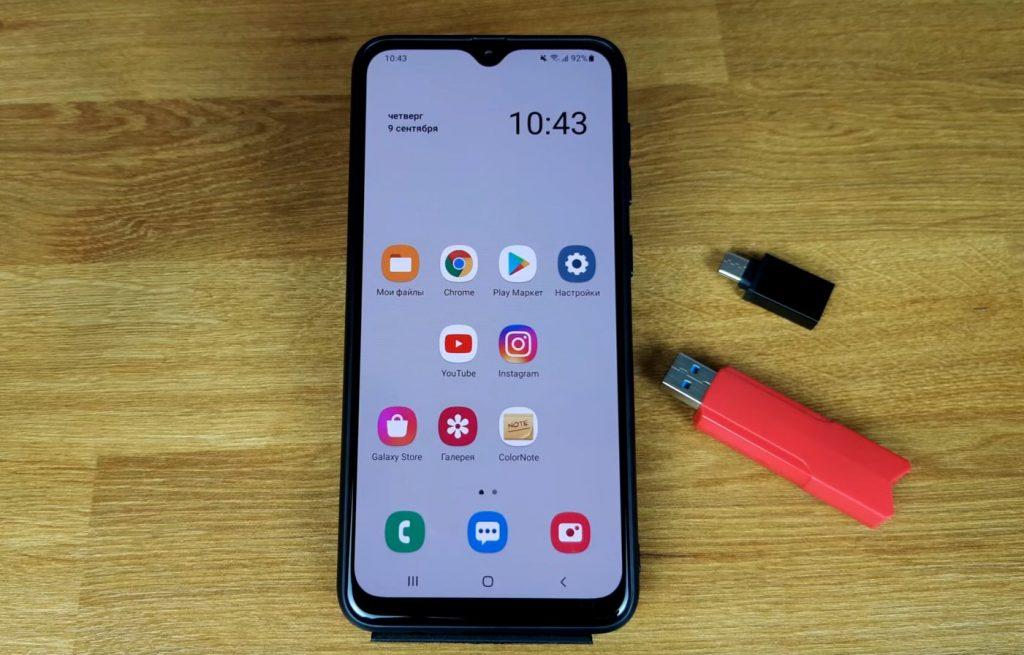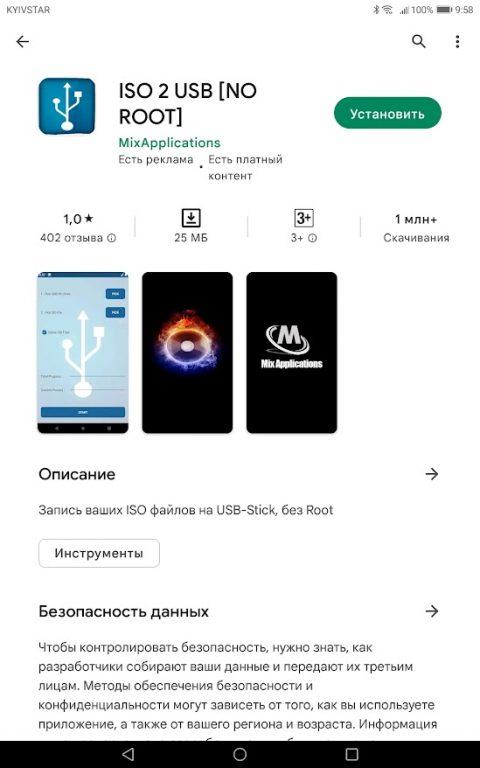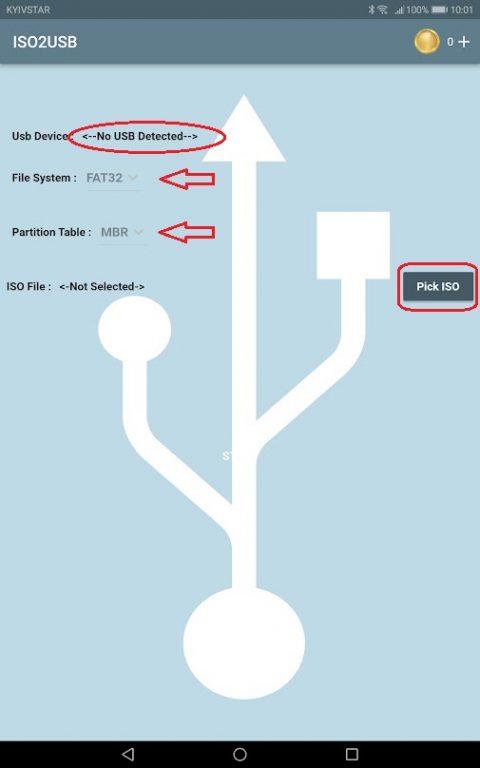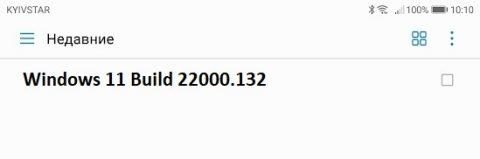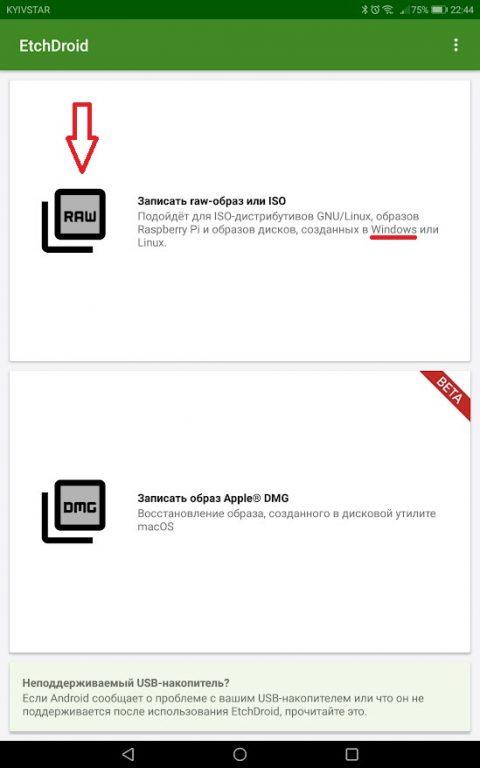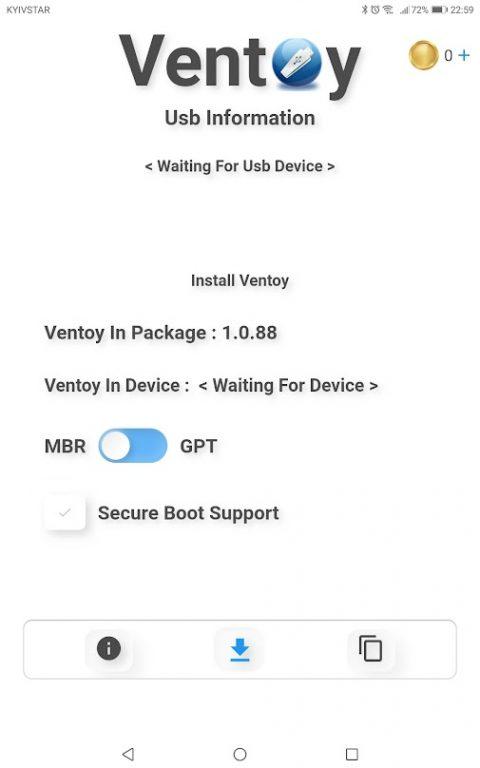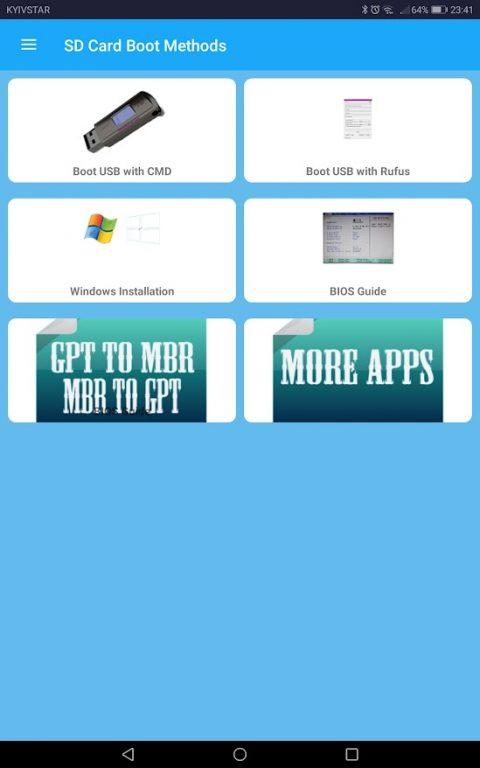На данный момент iso-образы для восстановления операционной системы Windows записывается преимущественно на USB накопители. При этом чтобы сформировать такой образ не обязательно иметь дома второй компьютер или ноутбук. Смартфон с выходом в интернет также вполне справляется с этой задачей. Для формирования iso-образа для Windows через смартфон (был использован Samsung Galaxy A53) необходимо выполнить следующие действия.
Подготовительный этап
- В обязательном порядке полностью заряжается батарея смартфона. Процесс создания загрузочной флешки является и в зависимости от процессора телефона может быть довольно продолжительным. Возможности подключить адаптер для зарядки во время процесса создания образа нет, так как выход mini USB будет занят соответствующей флешкой или переходником.
- USB накопитель должен иметь соответствующий объем. На официальных сайтах Microsoft размер ISO образа для Windows 11 Home и Pro версий (64-битные) немного превышает 5 Гб. Допускается использование дополнительной карты памяти установленной в телефон. Все данные, которые были до этого размещены на накопительных устройствах, будут полностью утеряны. Восстановление при помощи специальных программ считается среди специалистов весьма проблематичным.
- Проследите, чтобы выход смартфона в интернет осуществлялся через точку доступа wi-fi с хорошим уровнем сигнала. Это напрямую влияет на время загрузки образа.
Запись ISO образа Windows на USB флешку через смартфон под OS Android
Запись образа осуществляется через специальные приложения, которые можно скачать на Play Market. Среди всего ассортимента представленных приложений целесообразно обратить внимание на следующие бесплатные.
ISO 2 USB
Простое универсальное приложение, которое может формировать образы для Windows различных версий, а также дистрибутивов в Linux (Ubuntu). Имеет хорошие отзывы пользователей об успешной, а главное достаточно быстрой работе. Для дальнейшей демонстрации использовано именно это мобильное приложение.
- Запуск приложения рекомендуется осуществлять только после первичного подключения флешки к мобильному устройству. В противном случае программа может мне опознать USB накопитель. Особенно данная проблема актуальна для флешек старых моделей или малоизвестных производителей.
- Необходимо из выпадающих меню в левой части рабочего экрана выбрать: тип образа и тип файловой системы.
- В правой части экрана нажать на кнопку Pick ISO, которая откроет отдельное окно с папкой, где содержится все файлы, скачанные из интернета.
- Выбираем соответствующий файл, нажимаем на кнопку ОК.
Возможны некоторые нюансы работы с данным приложением. Как показали отзывы пользователей, наиболее часто встречаются следующие.
- После первичного нажатия на кнопку активирующую формирование ISO образа приложение ISO 2 USB подвисает. Ситуация исправляется простым повторным подтверждением команды на кнопке.
- Если флешку с ISO образом подключить к работающему ПК или ноутбуку с запущенной операционной системой, то Windows не распознает USB накопитель и предложит его переформатировать. Этого делать не нужно запуск записанного образа с флешки осуществляется стандартными командами после перезагрузки операционной системы.
EtchDroid ISO to USB Writer
Мобильное приложение, которое может функционировать без прав root. Поддерживает создание DMG-образов для Windows всех версий, по крайней мере, начиная с Windows 7, а также большого количества вариантов GNU/Linux дистрибутивов.
Фактически является клоном ISO 2 USB, так как имеет аналогичный функционал, а создание образа происходит по сходному сценарию.
С последней версии 1,5 предлагается возможность создать образ для Apple DMG.
Этапы создания ISO образа для Windows следующие.
- Скачиваем на смартфон образ операционной системы.
- Открываем программу EtchDroid ISO to USB Writer и нажимаем на кнопку RAW в верхней части экрана стилизованную под иконку.
- Откроется стандартное окно загрузок мобильного устройства, в нем выбирается ранее скачанный iso-образ.
- После того, нужный образ будет отмечен, приложение автоматически переведет пользователя на окно выбора usb-накопителя — в общем списке будут присутствовать, как USB с флешки, так и sd-карты памяти.
- Нажав на USB накопитель из предложенного списка, автоматически активируется процесс записи образа, по завершении которого выдается соответствующее сообщение.
Ventoy — Bootable USB
Это приложение лучше всего подойдет начинающим администраторам и пользователям ПК с небольшим опытом восстановления операционных систем, так как установки по умолчанию являются оптимальными для большинства образов ОС Windows и Linux. Однако приложение имеет достаточно широкий функционал, позволяет создавать загрузочные и мультизагрузочные USB.
Изменение настроек становится доступным после приобретения одной из предлагаемых версий. Осуществляется через кнопку в виде значка + в верхней левой части экрана. В приложении реализованы возможности коррекции следующих настроек.
- Поддержка Secure Boot. Имеет ограниченную возможность использования — не для всех операционных систем. По умолчанию включено, обеспечит возможность загрузки ISO образа без отключения Secure Boot.
- Разметка разделов. Имеется выбор из двух вариантов: GPT и MBR. MBR дает возможность загрузиться в двух режимах:UEFI и Legacy. GPT — ограничен UEFI.
- Дополнительный раздел. Актуален при использовании на ПК. Дает возможность отдельно от основного раздела выбрать файловую систему виртуального диска на которой будут копироваться образ ОС.
- Показать все устройства. Выдает список всех распознанных предложением устройств: USB и карт памяти. Также позволяет выбрать устройство для установки образа.
- Создать файл VTSi. Формирует файл образа альтернативными средствами если по какой-то причине стандартная запись не срабатывает или является недоступной. Этот режим занимает гораздо больше времени.
- Неразрушающая установка. Осуществляет запись ISO образом на USB флешку, сохраняя при этом имеющиеся данные. Информация сжимается и сохраняется в отдельном разделе. При этом флешка должна иметь достаточно большой объем. При недостатке памяти часть информации может быть утеряна.
Bootable SDCard
Данное приложение можно приобрести с полным функционалом. Однако, есть и бесплатная версия с несколько урезанными возможностями которых достаточно для формирования образа Windows. При установке требует Root права.